De beste manieren om gemakkelijk muziek van iPod naar Mac over te zetten
Als je graag wilt leren hoe je muziek van iPod naar Mac kunt overbrengen, dan is dit de laatste gids die je zult lezen. Het maakt niet uit welke versie van iPod je hebt, je kunt gemakkelijk muziek overzetten van iPod naar Mac. Dit kan worden gedaan met behulp van iTunes of een andere speciale tool. In deze gids bespreken we verschillende manieren om zowel gekochte als niet-gekochte muziek over te zetten van iPod naar Mac. Laten we beginnen en leren hoe u muziek van iPod naar Mac kunt overbrengen.
Deel 1: Muziek overzetten van iPod naar Mac met iTunes
De meeste gebruikers nemen de hulp van iTunes om muziek over te zetten van iPod naar Mac. Omdat het een native oplossing is die door Apple is ontwikkeld, kun je het gebruiken om muziek van iPod naar Mac te kopiëren en vice versa. Hoewel iTunes niet zo gebruiksvriendelijk is, kun je deze twee benaderingen volgen om te leren hoe je muziek van iPhone naar Mac kunt overbrengen.
1.1Gekochte muziek overzetten van iPod naar Mac
Als je de muziek op de iPod hebt gekocht via iTunes of Apple Music Store, zul je geen enkel probleem tegenkomen om muziek van iPod naar Mac te kopiëren. Het enige dat u hoeft te doen, is deze stappen te volgen:
Stap 1. Verbind uw iPod met Mac en start een bijgewerkte versie van iTunes.
Stap 2. Selecteer uw iPod in de lijst met aangesloten apparaten.
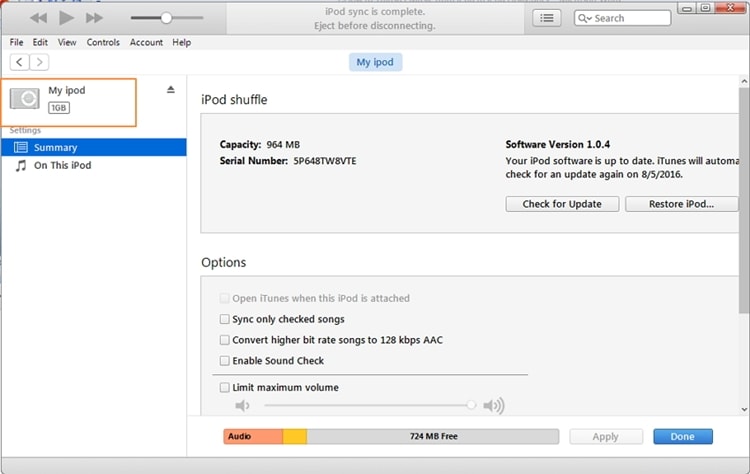
Stap 3. Ga naar de opties en selecteer Apparaten > Aankopen overzetten van mijn iPod.

Hierdoor wordt de gekochte muziek automatisch van de iPod naar de Mac overgezet.
1.2 Niet-gekochte muziek overzetten
Om muziek over te zetten van een iPod naar een Mac die niet van een authentieke bron is gekocht, moet je misschien een extra mijl lopen. In het ideale geval helpt deze techniek je om handmatig muziek van de iPod naar de Mac te kopiëren.
Stap 1. Sluit eerst uw iTunes aan op uw Mac en start iTunes. Selecteer uw iPod in de lijst met apparaten en ga naar de samenvatting.
Stap 2. Vink vanuit de opties ‘Schijfgebruik inschakelen’ aan en pas uw wijzigingen toe.

Stap 3. Start Macintosh HD en selecteer de aangesloten iPod. U kunt ook een browser van derden gebruiken om toegang te krijgen tot de iPod-bestanden. Kopieer de muziekbestanden en sla ze op een andere locatie op.
Stap 4. Om nu muziek van iPod naar Mac (via iTunes) over te zetten, start u iTunes en gaat u naar de optie ‘Bestanden toevoegen aan bibliotheek’ in het menu.

Stap 5. Ga naar de locatie waar je muziek is opgeslagen en laad deze om deze toe te voegen aan je iTunes-bibliotheek.
Deel 2: Muziek overzetten van iPod naar Mac zonder iTunes
Als je muziek van iPod naar Mac wilt kopiëren zonder iTunes te hoeven gebruiken, geef dan DrFoneTool – Telefoonbeheer (iOS) een poging. Met deze gebruiksvriendelijke tool kun je de gegevens van je iPod beheren zonder iTunes te gebruiken. U kunt bestanden uitwisselen tussen uw computer en iPod, elke andere smartphone en iPod, of zelfs iTunes en iPod. Het is compatibel met elke toonaangevende iPod-generatie en kan uw volledige iTunes-bibliotheek opnieuw opbouwen of selectief muziek van iPod naar Mac overbrengen.

DrFoneTool – Telefoonbeheer (iOS)
Breng iPhone/iPad/iPod-muziek over naar Mac zonder iTunes
- Overzetten, beheren, exporteren/importeren van uw muziek, foto’s, video’s, contacten, sms, apps enz.
- Maak een back-up van uw muziek, foto’s, video’s, contacten, sms, apps enz. Naar de computer en herstel ze eenvoudig.
- Breng muziek, foto’s, video’s, contacten, berichten, enz. over van de ene smartphone naar de andere.
- Breng mediabestanden over tussen iOS-apparaten en iTunes.
- Volledig compatibel met alle iPhone-, iPad- en iPod touch-modellen.
2.1 Breng iPod-muziek over naar iTunes
Als je alle iPod-muziek in één keer naar iTunes wilt kopiëren met behulp van DrFoneTool – Phone Manager (iOS), volg dan deze stappen:
Stap 1. Start de DrFoneTool-toolkit en ga naar het gedeelte ‘Telefoonbeheer’. Sluit ook uw iPod aan op Mac en laat deze automatisch worden gedetecteerd.
Stap 2. Op de homepage kun je verschillende opties bekijken. Klik gewoon op ‘Transfer Device Media to iTunes’ om muziek van iPod naar Mac te kopiëren (via iTunes).

Stap 3. Dit genereert het volgende pop-upbericht. Klik gewoon op de knop ‘Start’ om het proces te starten.
Stap 4. De applicatie scant uw iOS-apparaat en laat u weten welk soort mediabestanden u kunt overbrengen. Maak uw keuze en klik op de knop ‘Kopieer naar iTunes’ om uw muziek rechtstreeks naar de iTunes-bibliotheek over te zetten.

2.2 Selectieve muziek overzetten van iPod naar Mac
Aangezien DrFoneTool – Phone Manager (iOS) een complete apparaatbeheerder is, kan het worden gebruikt om muziek van iPod naar Mac te kopiëren en vice versa. Volg deze stappen om te leren hoe u selectief muziek van de iPod naar de Mac kunt overbrengen:
Stap 1. Start DrFoneTool – Phone Manager (iOS) en sluit uw iPod erop aan. Zodra het is gedetecteerd, geeft de interface een momentopname.

Stap 2. Ga nu naar het tabblad Muziek. Hiermee worden alle muziekbestanden weergegeven die op uw iPod zijn opgeslagen. U kunt schakelen tussen verschillende categorieën (zoals nummers, podcasts, audioboeken) vanuit het linkerdeelvenster.
Stap 3. Selecteer de nummers die u wilt verplaatsen en klik op het exportpictogram op de werkbalk. U kunt ook met de rechtermuisknop op de interface klikken en de optie ‘Exporteren naar Mac’ kiezen.

Stap 4. Hiermee wordt een browser geopend waarin u de locatie kunt selecteren voor de geselecteerde muziek die moet worden opgeslagen. Klik gewoon op de knop ‘Opslaan’ en laat de applicatie automatisch muziek van iPod naar Mac verplaatsen.

Deel 3: Tips voor het beheren van iPod-muziek op Mac
Om muziek op uw iPod te beheren, kunt u eenvoudig de volgende tips toepassen:
1. Voeg eenvoudig uw muziek toe of verwijder deze
Door de hulp van DrFoneTool – Phone Manager (iOS) in te schakelen, kunt u uw iPod-muziek op één plek beheren. Om tracks te verwijderen, selecteert u ze gewoon en klikt u op het verwijderpictogram (prullenbak) op de werkbalk. Als je wilt, kun je ook muziek vanaf Mac aan de iPod toevoegen. Klik gewoon op het importpictogram > Toevoegen. Zoek de muziekbestanden en laad ze op uw iPod.

2. Herstel iTunes-fouten door het bij te werken
Veel gebruikers kunnen geen muziek van iPod naar Mac verplaatsen via iTunes omdat hun iOS-apparaat compatibiliteitsproblemen met iTunes ondervindt. Om dit te voorkomen, kunt u iTunes bijwerken door naar het menu te gaan en de optie ‘Zoeken naar updates’ te selecteren. Het zal automatisch controleren op de nieuwste beschikbare update voor iTunes.
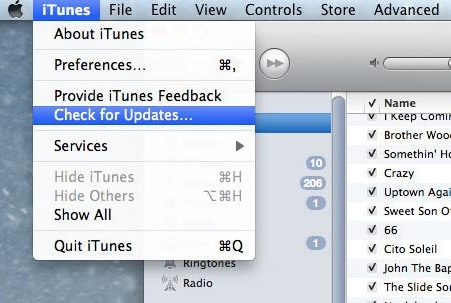
3. Synchroniseer je iPod met iTunes
Als u uw iPod-gegevens synchroon wilt houden met uw Mac, kunt u deze suggestie volgen. Nadat je het hebt verbonden met iTunes, ga je naar het tabblad Muziek en schakel je de optie ‘Muziek synchroniseren’ in. Op deze manier kunt u ook uw favoriete nummers van iTunes naar iPod overbrengen.
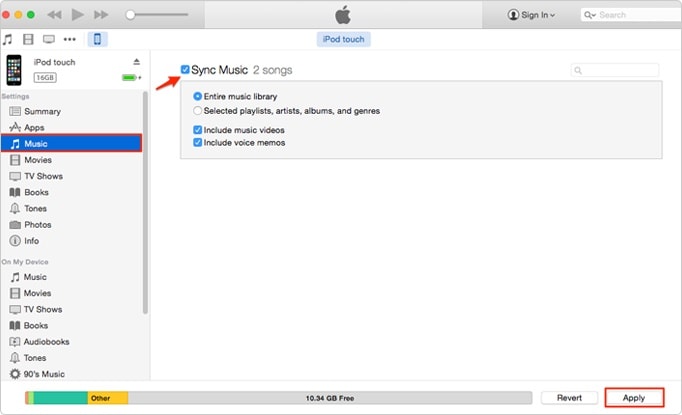
We zijn er zeker van dat je na het volgen van deze tutorial kunt leren hoe je gemakkelijk muziek van iPod naar Mac kunt overbrengen. We raden aan om de hulp in te roepen van DrFoneTool – Phone Manager (iOS) om muziek rechtstreeks van iPod naar Mac (of vice versa) te kopiëren. Het is een complete iOS-apparaatbeheerder en werkt ook met alle toonaangevende iPod-modellen. Download het meteen op je Mac en houd je muziek altijd georganiseerd.
Laatste artikels

